خوش آموز درخت تو گر بار دانش بگیرد، به زیر آوری چرخ نیلوفری را
مخفی سازی و رمزگذاری فایل ها و پوشه ها با نرم افزار WinMend
گاهی اوقات ممکن است لازم باشد که پوشه های خود را به منظور یک هدف خاص محافظت کنید تا هیچ کسی نتواند آن را مشاهده یا کپی کند.البته در مورد مخفی کردن فایل ها و پوشه ها در ویندوز در همین وب سایت مقاله ای ارائه شد ولی روش این مقاله از آن جدا و متفاوت است. یکی از بهترین راه های محافظت از Folder ها در ویندوز Encrypt کردن آنها با استفاده از نرم افزار Winmend Folder Hidden است که در این راستا به شما کمک خواهد کرد.

WinMend Folder Hidden یک نرم افزار مخفی سازی پوشه ها و فایل ها بوده که Free هم می باشد. این برنامه به سرعت می تواند فایل ها و پوشه ها را در پارتیشن های هارد دیسک و همچنین فلش Drive ها مخفی می کند. این برنامه می تواند پوشه ها و فایل ها را در چند مرحله ساده مخفی کرده و در ضمن رمزگذاری هم می کند.
در قدم اول باید نرم افزار را از وب سایت مربوطه دانلود و در سیستم خود نصب کنید(نصب آن بسیار ساده است).
و در قدم دوم باید نرم افزار را پس از نصب اجرا کنید وقتی برای اولین بار برنامه را اجرا می کنید از شما یک پسورد درخواست می کند که باید یک پسورد با طول 6 الی 15 کاراکتر وارد کنید و سپس OK کنید. این پسورد در واقع پسورد پیش فرض تمام فایل ها و پوشه هایی است که قرار اس ت آنها را با این برنامه مخفی و رمزگذاری کنید.

در این مثال ما یک پوشه به نام khoshamoz ایجاد کرده ایم که قرار است آن را مخفی و رمزگذاری کنیم.
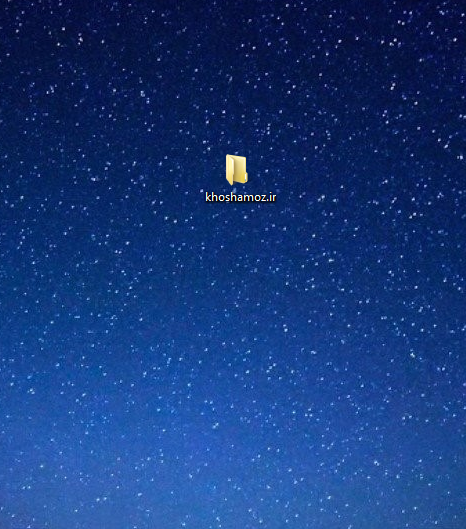
خب، اکنون برنامه را اجرا کنید و به دو روش می توانید پوشه خود را در برنامه بارگذاری کنید که یا باید از طریق دکمه Hide Folder برنامه، پوشه مورد نظر خود را پیدا کنید یا به محل پوشه مورد نظر خود وارد شوید و آن را با Drag And Drop در داخل برنامه قرار دهید(پوشه را بکشید و در برنامه رها کنید). که در اینجا ما از روش دوم استفاده می کنیم پوشه مورد نظر را به داخل برنامه کشیده و رها می کنیم.
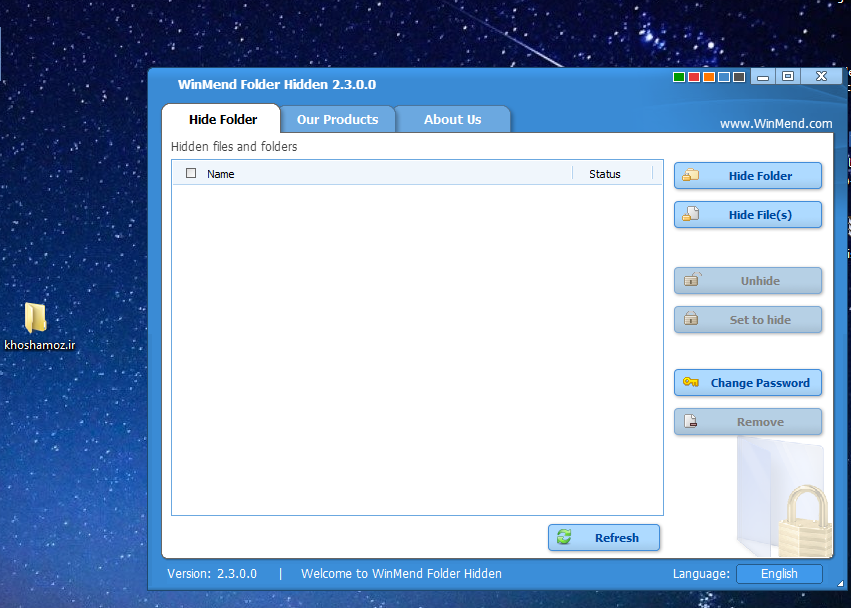
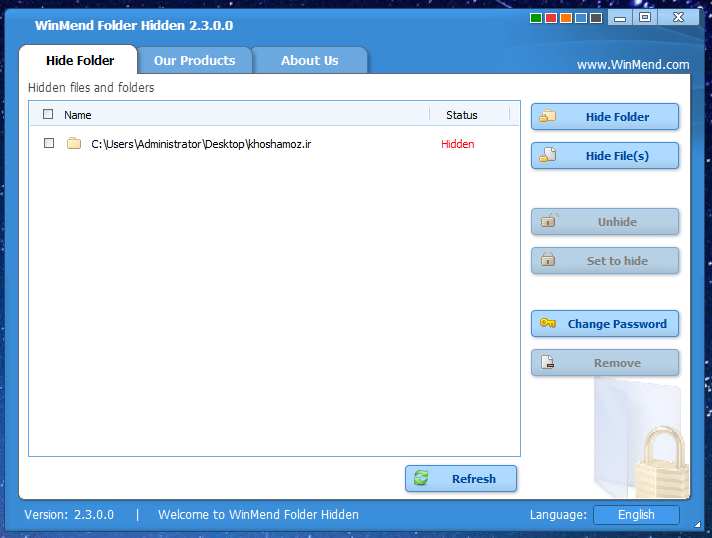
حالا این پوشه را انتخاب کنید و دکمه Change Password را کلیک کنید و برای این پوشه یک رمز عبور قرار دهید(رمز عبور پیش فرض آن همان رمز عبوری است که برای اولین بار برنامه را اجرا کردید). در واقع با این کار پوشه را رمزگذاری می کنید. در اینجا هم باید پسورد حداقل 6 کاراکتر طول داشته باشد. و در انتها OK کنید.
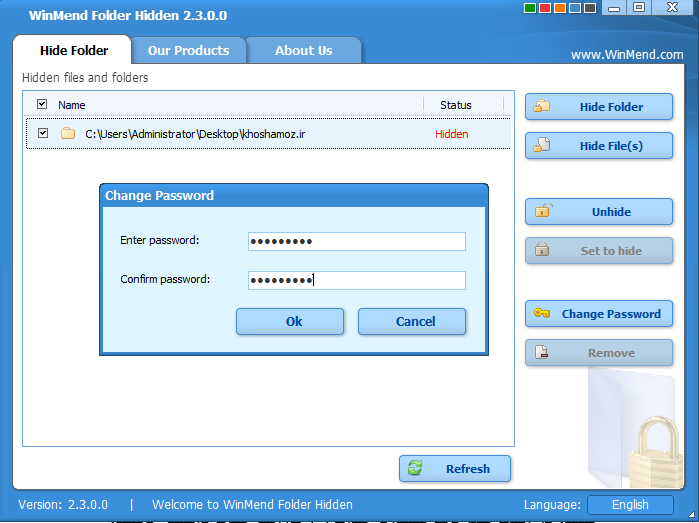
و در آخر OK کنید.
اکنون فایل شما رمز گذاری شده است. و همانطور هم که مشاهده می کنید وضعیت این فایل Hidden است و اگر شما به محل پوشه مورد نظر وارد شوید، پوشه مورد نظر را رویت نخواهید کرد.
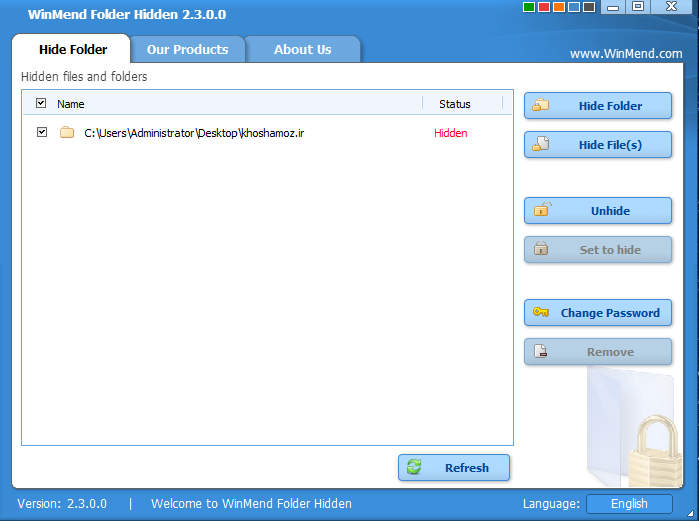
اگر خواستید که به این پوشه دسترسی پیدا کنید باید این پوشه را از برنامه انتخاب کنید و دکمه Unhide را کلیک کنید.
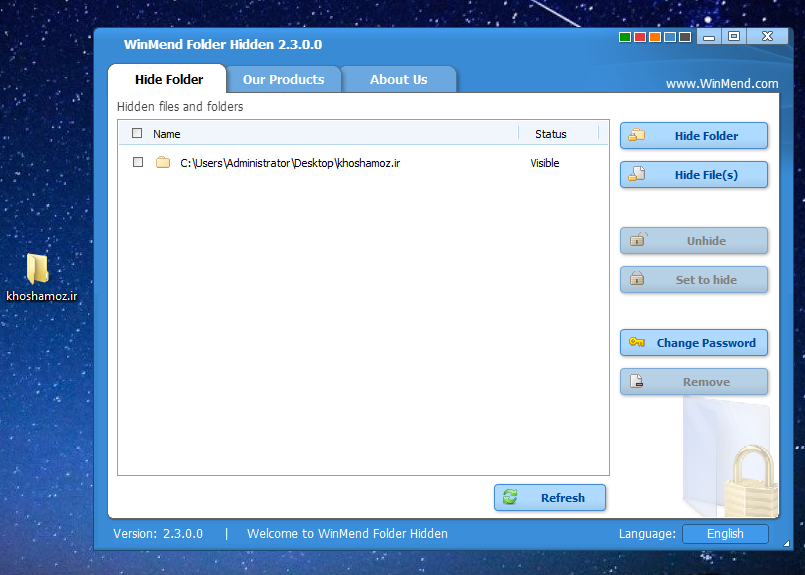
همانطور که مشاهده می کنید وضعیت پوشه Visible شده و پوشه مورد نظر هم نمایش داده شده است.
اگر کار شما با این پوشه به اتمام رسید، مجددا آن را از برنامه انتخاب کرده و اینبار دکمه Set to hide را کلیک کنید.
دقت کنید که وضعیت نمایش این پوشه ها در سیستم، وابسته به این برنامه می باشد پس این برنامه برای دسترسی به پوشه ها همیشه باید نصب شده باشد.
اگر هم که این پوشه ها را خواستید که از این برنامه خارج کنید ایتدا باید پوشه را انتخاب و دکمه Unhide را کلیک کنید و سپس دکمه Remove در این برنامه را کلیک کنید تا این فولدر از لیست خارج شود دقت داشته باشید که پوشه فقط از لیست حذف خواهد شد و از سیستم شما حذف نمی شود.
در مورد مخفی سازی و رمز گذاری فایل ها، مراحل مشابه مراحل پوشه ها می باشد و از همان طریق می توانید اقدامات لازم را انجام دهید.

WinMend Folder Hidden یک نرم افزار مخفی سازی پوشه ها و فایل ها بوده که Free هم می باشد. این برنامه به سرعت می تواند فایل ها و پوشه ها را در پارتیشن های هارد دیسک و همچنین فلش Drive ها مخفی می کند. این برنامه می تواند پوشه ها و فایل ها را در چند مرحله ساده مخفی کرده و در ضمن رمزگذاری هم می کند.
در قدم اول باید نرم افزار را از وب سایت مربوطه دانلود و در سیستم خود نصب کنید(نصب آن بسیار ساده است).
و در قدم دوم باید نرم افزار را پس از نصب اجرا کنید وقتی برای اولین بار برنامه را اجرا می کنید از شما یک پسورد درخواست می کند که باید یک پسورد با طول 6 الی 15 کاراکتر وارد کنید و سپس OK کنید. این پسورد در واقع پسورد پیش فرض تمام فایل ها و پوشه هایی است که قرار اس ت آنها را با این برنامه مخفی و رمزگذاری کنید.

در این مثال ما یک پوشه به نام khoshamoz ایجاد کرده ایم که قرار است آن را مخفی و رمزگذاری کنیم.
خب، اکنون برنامه را اجرا کنید و به دو روش می توانید پوشه خود را در برنامه بارگذاری کنید که یا باید از طریق دکمه Hide Folder برنامه، پوشه مورد نظر خود را پیدا کنید یا به محل پوشه مورد نظر خود وارد شوید و آن را با Drag And Drop در داخل برنامه قرار دهید(پوشه را بکشید و در برنامه رها کنید). که در اینجا ما از روش دوم استفاده می کنیم پوشه مورد نظر را به داخل برنامه کشیده و رها می کنیم.
حالا این پوشه را انتخاب کنید و دکمه Change Password را کلیک کنید و برای این پوشه یک رمز عبور قرار دهید(رمز عبور پیش فرض آن همان رمز عبوری است که برای اولین بار برنامه را اجرا کردید). در واقع با این کار پوشه را رمزگذاری می کنید. در اینجا هم باید پسورد حداقل 6 کاراکتر طول داشته باشد. و در انتها OK کنید.
و در آخر OK کنید.
اکنون فایل شما رمز گذاری شده است. و همانطور هم که مشاهده می کنید وضعیت این فایل Hidden است و اگر شما به محل پوشه مورد نظر وارد شوید، پوشه مورد نظر را رویت نخواهید کرد.
اگر خواستید که به این پوشه دسترسی پیدا کنید باید این پوشه را از برنامه انتخاب کنید و دکمه Unhide را کلیک کنید.
همانطور که مشاهده می کنید وضعیت پوشه Visible شده و پوشه مورد نظر هم نمایش داده شده است.
اگر کار شما با این پوشه به اتمام رسید، مجددا آن را از برنامه انتخاب کرده و اینبار دکمه Set to hide را کلیک کنید.
دقت کنید که وضعیت نمایش این پوشه ها در سیستم، وابسته به این برنامه می باشد پس این برنامه برای دسترسی به پوشه ها همیشه باید نصب شده باشد.
اگر هم که این پوشه ها را خواستید که از این برنامه خارج کنید ایتدا باید پوشه را انتخاب و دکمه Unhide را کلیک کنید و سپس دکمه Remove در این برنامه را کلیک کنید تا این فولدر از لیست خارج شود دقت داشته باشید که پوشه فقط از لیست حذف خواهد شد و از سیستم شما حذف نمی شود.
در مورد مخفی سازی و رمز گذاری فایل ها، مراحل مشابه مراحل پوشه ها می باشد و از همان طریق می توانید اقدامات لازم را انجام دهید.





نمایش دیدگاه ها (0 دیدگاه)
دیدگاه خود را ثبت کنید: